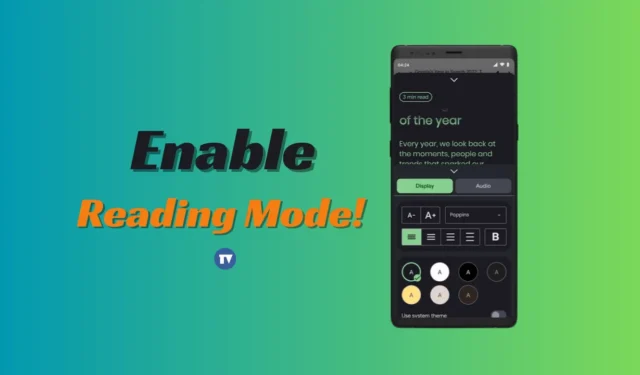
ply Lad os indrømme det: vi støder alle ofte på noget indhold på internettet, som er meget svært at læse. Der er løsninger til at læse indhold, der er svært at se, som at zoome ind i teksten, men hvad nu hvis vi fortæller dig, at du kan få din Android til at læse de svære at læse tekster for dig?
Faktisk udviklede Google en Reading Mode-app til Android, der læser tekster, der vises på din skærm, højt. Dette er dybest set en app designet til at hjælpe mennesker med nedsat syn, blindhed og ordblindhed. Appen forbedrer skærmlæsningsoplevelsen markant, fordi du kan tilpasse tekstens kontrast og størrelse, konvertere tekst til hastighed og mere.
Sådan aktiverer og bruger du læsetilstand på Android
Sammen med teksttilpasningen giver Reading Mode-appen fra Google dig mulighed for at styre læsehastigheden. Så hvis du er interesseret i at prøve Reading Mode-appen fra Google, fortsæt med at læse guiden. Nedenfor har vi delt nogle enkle trin til at aktivere læsetilstand på Android. Lad os komme igang.
Download og installer Google Reading Mode-appen
Det første trin inkluderer download og installation af Googles Reading Mode-app på din Android. Her er nogle af de enkle trin, du skal følge.
2. Åbn den relevante appliste, og tryk på Installer .
3. Når den er installeret, skal du trykke på knappen Åbn for at starte appen Læsetilstand.
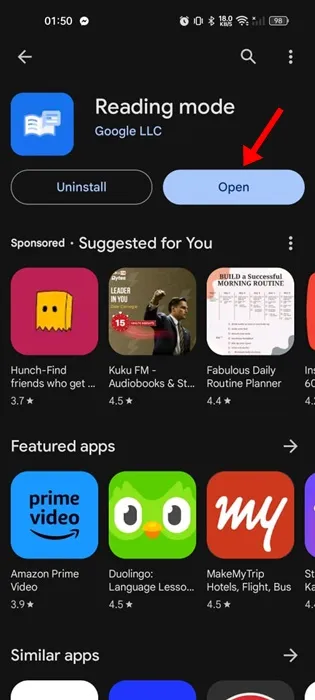
4. På skærmbilledet Velkommen til læsetilstand skal du trykke på knappen Fortsæt .
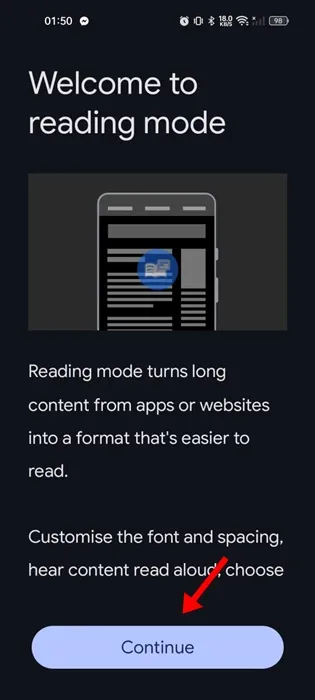
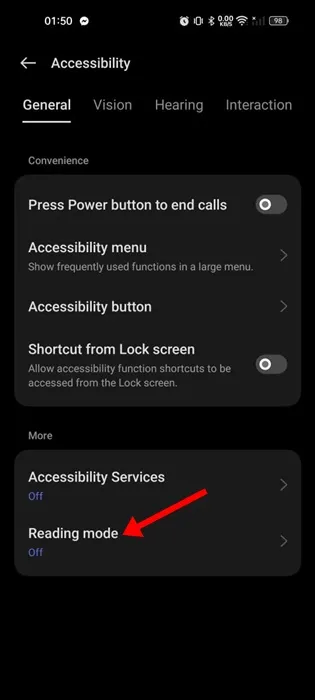
6. Slå genvejen til læsetilstand til på den næste skærm .
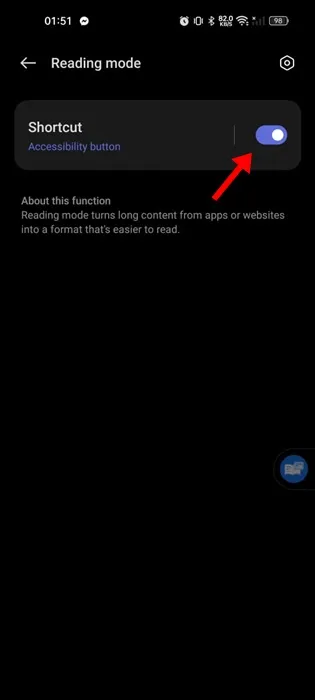
Det er det! Sådan kan du downloade og installere Reading Mode-appen på din Android-smartphone.
Hvordan bruger man Reading Mode-appen på Android?
Nu hvor du har downloadet og installeret Reading Mode-appen på din Android, er det tid til at vide, hvordan du bruger den. Sådan kan du bruge Googles Reading Mode-app på Android.
1. Åbn en hvilken som helst webside, hvor du vil teste Reading Mode-appen.
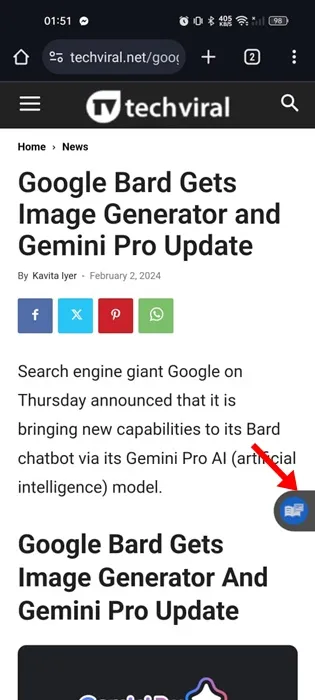
3. For at starte læsetilstand via Google Assistant skal du bede Google Assistant om at ‘åbne læsetilstand’.
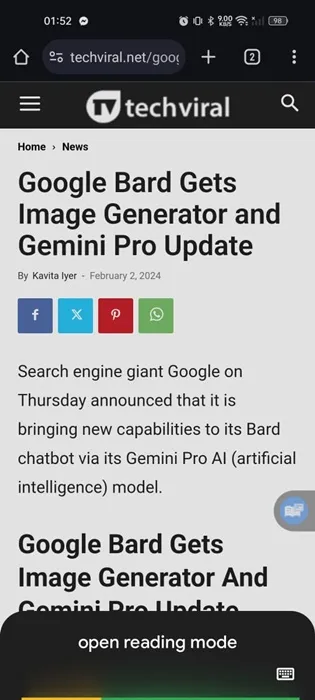
4. Nu vil du opdage, at websidens indhold præsenteres i et mere læsbart format. Appen læser tekstindholdet højt; du kan styre læsehastigheden, sætte læsetilstanden på pause osv.
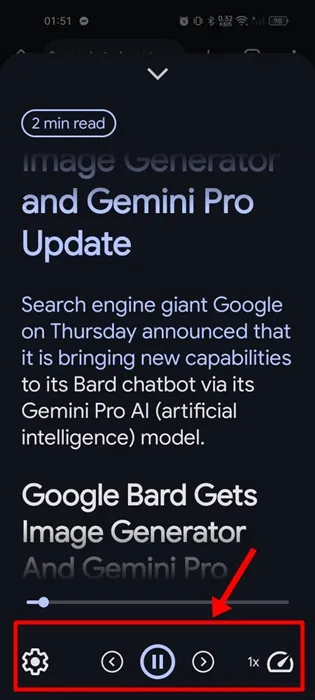
Andre måder at læse tekster på på Android?
Som vi nævnte ovenfor, kan Google Assistant bruges til at læse højt de tekster, der vises på din skærm. Men for at bruge Google Assistant til at bruge læsetilstanden, skal den konfigureres.
Så hvis du er villig til at bruge Google Assistant til at læse tekster højt, behøver du ikke installere en dedikeret læsetilstandsapp på din Android.
Så denne vejledning handler om, hvordan du aktiverer læsetilstand på Android. Dette er en fremragende app til at høre skrevet indhold læst højt med et tryk på en knap. Fortæl os, hvis du har brug for mere hjælp til dette emne i kommentarerne.




Skriv et svar